win11打印机不能正常使用怎么办?win11打印机不能正常使用怎么回事
win11打印机不能正常使用怎么办?很多的用户们在升级完win11系统后发现自己的打印机不能使用,那么这要怎么办?其实方法很简单的用户们可以进入到网络适配器来进行设置就可以了。下面就让本站来为用户们来仔细的介绍一下吧。
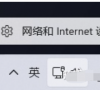
更新日期:2023-10-13
来源:纯净之家
打印机是我们日常生活中都会使用到的,如果我们的电脑没有打印机驱动就不能直接诶的使用打印机,也有很多的win11用户们找不到打印机驱动程序怎么办?
方法一
1、如果是第一次更新win11,那么可能就是驱动在更新时被删除了。
2、可以进入系统“设置”,点击设置左边最下方的“Windows更新”。
3、在其中自动搜索并安装最新的系统更新就可以自动安装打印机驱动了。
方法二
1、根据网友反馈,win11的KB5006746更新会导致共享打印机端口bug。
2、尝试通过方法一进入Windows更新,然后点击下方的“更新历史记录”。
3、点击下方相关设置中的“卸载更新”,找到KB5006746更新,并右键选中,点击“卸载”。
4、卸载完成后重启电脑,就可以搜索到打印机了。
win11打印机不能正常使用怎么办?win11打印机不能正常使用怎么回事
win11打印机不能正常使用怎么办?很多的用户们在升级完win11系统后发现自己的打印机不能使用,那么这要怎么办?其实方法很简单的用户们可以进入到网络适配器来进行设置就可以了。下面就让本站来为用户们来仔细的介绍一下吧。
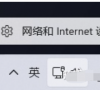
win11无法添加打印机怎么处理?Win11添加不了打印机解决方法
使用共享打印机是我们在学习和工作中经常会用到的,不过在最近几天有小伙伴在使用时遇到了win11添加不上共享打印机的问题,不知道应该怎么解决。其实我们修改一下文件值就好了,下面小编就为大家分享一下具体解决办法。

Win11添加打印机找不到设备怎么办?win11无法添加打印机解决方法
Win11添加打印机找不到设备怎么办?最近有用户询问这个问题,打印机是现在日常办公中很常使用到的设备,添加的时候遇到找不到设备情况,应该怎么办呢?针对这一问题,本篇带来了详细的解决方法,分享给大家,一起看看吧。
